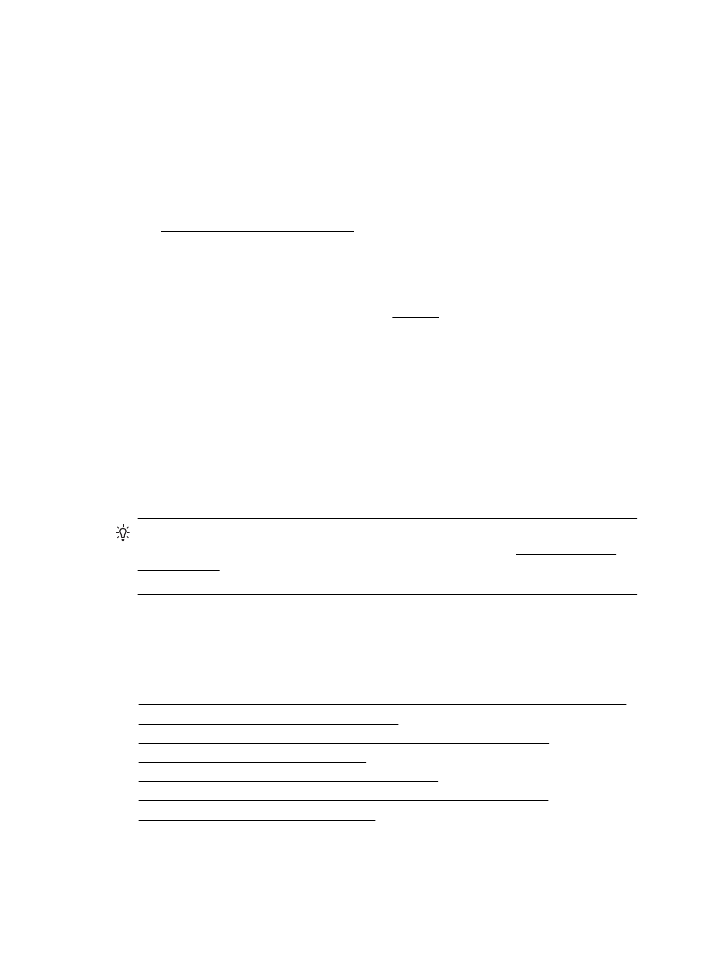
Risoluzione problemi nella qualità di stampa
Provare le soluzioni proposte in questa sezione per risolvere i problemi di qualità della
stampa.
•
Soluzione 1: Accertarsi che si stiano utilizzando cartucce di inchiostro HP originali
•
Soluzione 2: Controllare i livelli di inchiostro
•
Soluzione 3: Verificare la carta caricata nel vassoio di alimentazione.
•
Soluzione 4: Controllare il tipo di carta
•
Soluzione 5: Controllare le impostazioni di stampa
•
Soluzione 6: Stampare e valutare un rapporto sulla qualità di stampa
•
Soluzione 7: Contattare l'assistenza HP
Soluzione 1: Accertarsi che si stiano utilizzando cartucce di inchiostro HP
originali
Soluzione: Verificare che le cartucce siano cartucce d'inchiostro HP originali.
Capitolo 8
92
Risoluzione di un problema
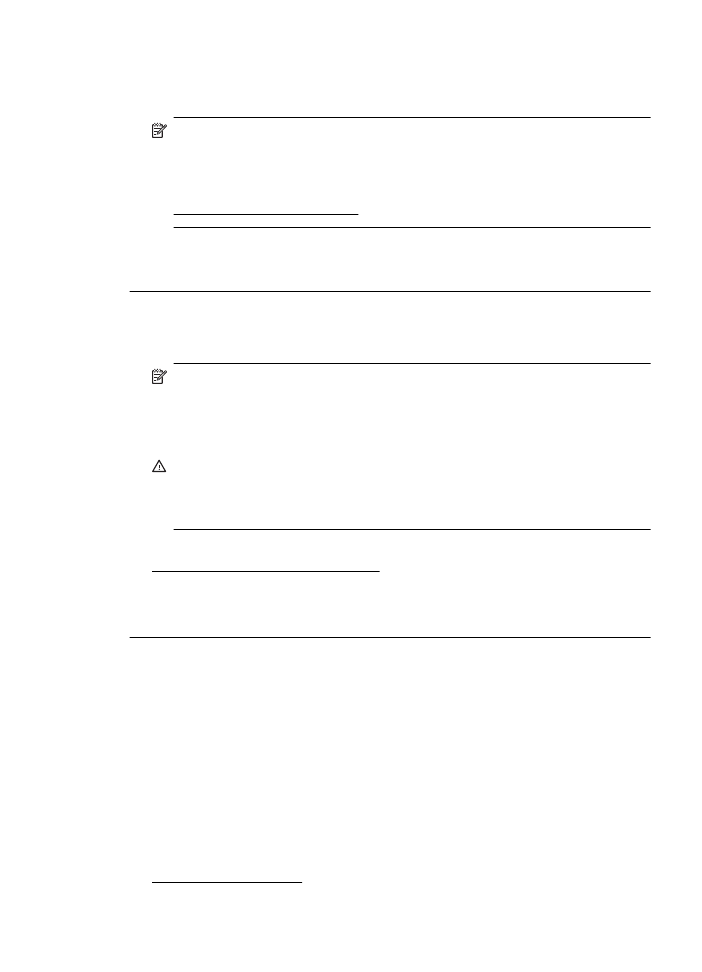
HP consiglia di utilizzare solo cartucce HP originali. Le cartucce HP sono state
progettate e provate con stampanti HP per garantire sempre ottimi risultati di
stampa.
Nota HP non garantisce la qualità o l'affidabilità dei materiali di consumo non
HP. Gli interventi di assistenza o riparazione della stampante resi necessari a
seguito dell'uso di materiali non HP non sono coperti dalla garanzia.
Se si ritiene di aver acquistato una cartuccia originale HP, visitare il sito Web:
www.hp.com/go/anticounterfeit
Causa: Sono state utilizzate cartucce d'inchiostro non HP.
Se ciò non risolve il problema, provare la soluzione seguente.
Soluzione 2: Controllare i livelli di inchiostro
Soluzione: Controllare i livelli di inchiostro stimati delle cartucce.
Nota Le avvertenze e gli indicatori del livello di inchiostro forniscono una stima
a scopo puramente informativo. Quando un messaggio avverte che il livello di
inchiostro è basso, sarebbe opportuno disporre di una cartuccia di ricambio per
non dover rimandare la stampa. Non è necessario sostituire la cartuccia di
inchiostro finché la qualità di stampa è accettabile.
Avvertimento Prima di rimuovere la vecchia cartuccia di inchiostro, attendere
che ve ne sia una nuova disponibile. Non lasciare la cartuccia di inchiostro fuori
dalla stampante per un periodo di tempo prolungato. La stampante e le
cartucce potrebbero danneggiarsi.
Per ulteriori informazioni, vedere:
Controllo dei livelli di inchiostro stimati
Causa: Le cartucce potrebbero contenere una quantità di inchiostro insufficiente.
Se ciò non risolve il problema, provare la soluzione seguente.
Soluzione 3: Verificare la carta caricata nel vassoio di alimentazione.
Soluzione: Accertarsi che la carta sia caricata correttamente e che non sia
arricciata o troppo spessa.
•
Caricare la carta con il lato di stampa rivolto verso il basso. Ad esempio, se si
sta caricando carta fotografica lucida, caricarla con il lato lucido rivolto verso il
basso.
•
Accertarsi che la carta sia ben adagiata nel vassoio di alimentazione e che non
sia piegata. Se la carta è troppo vicina alla testina durante la stampa,
l'inchiostro potrebbe essere sbavato. Questo potrebbe accadere se la carta ha i
bordi sollevati, piegati o se è troppo sottile, ad esempio una busta da lettera.
Per ulteriori informazioni, vedere:
Caricamento dei supporti
Risoluzione problemi nella qualità di stampa
93
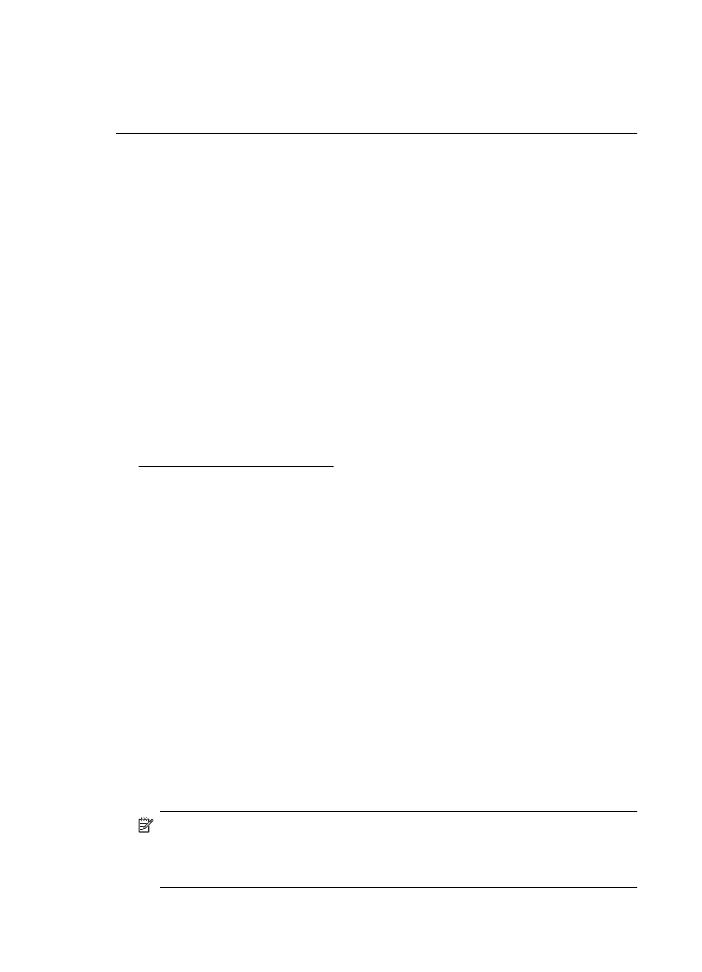
Causa: La carta non è stata caricata correttamente oppure è arricciata o troppo
spessa.
Se ciò non risolve il problema, provare la soluzione seguente.
Soluzione 4: Controllare il tipo di carta
Soluzione: HP consiglia di utilizzare carta HP o qualsiasi altro tipo di carta con
tecnologia ColorLok appropriata alla stampante. Tutti i tipi di carta con il logo
ColorLok vengono testati indipendentemente per soddisfare alti standard di
affidabilità e qualità di stampa e producono documenti con immagini nitide, colori
accesi, neri più decisi e che si asciugano più velocemente rispetto agli altri tipi di
carta comune.
Assicurarsi sempre che la carta su cui si sta stampando sia priva di grinze. Per
ottenere risultati ottimali nella stampa di immagini, utilizzare Carta
fotografica ottimizzata HP.
Conservare i supporti speciali nella confezione originale o in una busta di plastica
sigillabile su una superficie piana, in un luogo fresco e asciutto. Quando si è pronti
per la stampa, rimuovere soltanto la carta che si intende utilizzare
immediatamente. Una volta terminata la stampa, reinserire la carta fotografica non
utilizzata nella busta di plastica. Ciò previene l'arricciamento della carta fotografica.
Per ulteriori informazioni, vedere:
Selezione dei supporti di stampa
Causa: Nel vassoio di alimentazione è stato caricato un tipo di carta errato.
Se ciò non risolve il problema, provare la soluzione seguente.
Soluzione 5: Controllare le impostazioni di stampa
Soluzione: Controllare le impostazioni di stampa.
•
Verificare le impostazioni di stampa per controllare che le impostazioni dei
colori non siano errate.
Verificare, ad esempio, se il documento è impostato per la stampa nella scala
di grigi. Oppure, verificare se le opzioni avanzate relative al colore, ad esempio
la saturazione, la luminosità o il tono del colore, sono state impostate per la
modifica della visualizzazione dei colori.
•
Verificare l'impostazione della qualità di stampa in modo che corrisponda al tipo
di carta caricato nella stampante.
Potrebbe essere necessario scegliere una qualità di stampa inferiore se i colori
si mescolano. Altrimenti, scegliere un'impostazione più alta se si stampa una
foto alta qualità, poi accertarsi che la carta fotografica, come Carta fotografica
ottimizzata HP , sia caricata nel vassoio di alimentazione.
Nota Su alcuni schermi dei computer, i colori possono apparire diversi rispetto
a quando vengono stampati su carta. In questo caso, non si tratta di un
problema della stampante, delle impostazioni di stampa o delle cartucce
d'inchiostro. Non sono necessarie ulteriori risoluzioni dei problemi.
Capitolo 8
94
Risoluzione di un problema
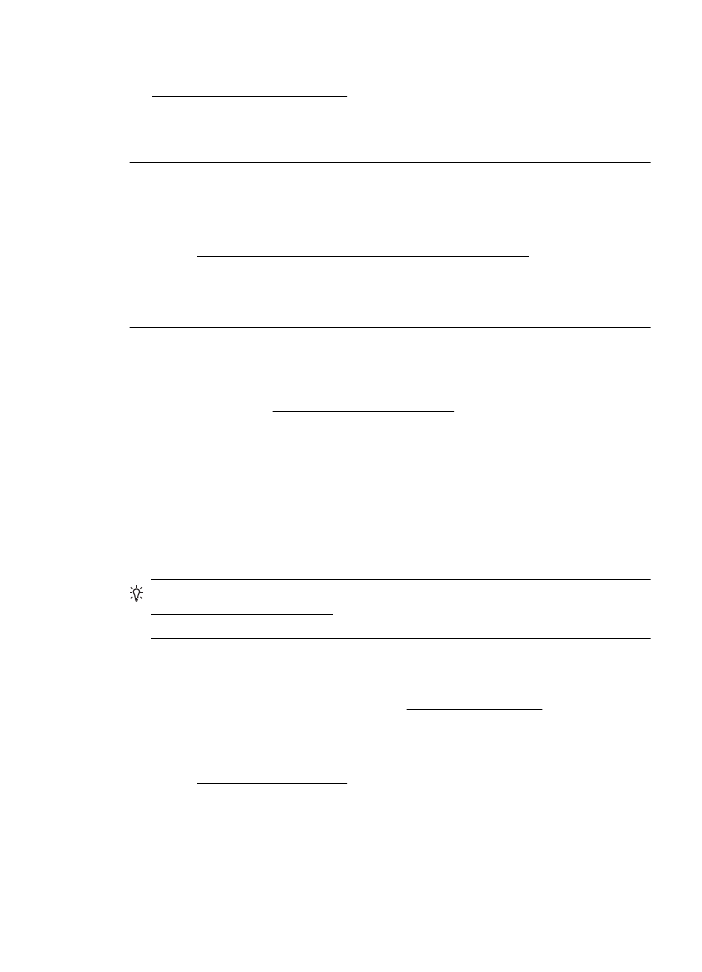
Per ulteriori informazioni, vedere:
Selezione dei supporti di stampa
Causa: Le impostazioni di stampa non sono corrette.
Se ciò non risolve il problema, provare la soluzione seguente.
Soluzione 6: Stampare e valutare un rapporto sulla qualità di stampa
Soluzione: Una pagina di diagnostica della qualità di stampa può essere utile per
stabilire se il sistema di stampa funziona correttamente. Per maggiori informazioni,
vedere Stampare e valutare un rapporto sulla qualità di stampa.
Causa: I problemi relativi alla qualità di stampa possono avere molte cause:
impostazioni del software, un file d'immagine di scarsa qualità o lo stesso sistema
di stampa.
Soluzione 7: Contattare l'assistenza HP
Soluzione: Contattare il servizio di assistenza HP.
Andare all'indirizzo: www.hp.com/go/customercare. Questo sito Web fornisce
informazioni e programmi di utilità che possono essere di aiuto nella soluzione di
molti comuni problemi della stampante.
Se richiesto, selezionare il proprio paese/regione e fare clic su Contatta HP per
informazioni su come richiedere assistenza tecnica.
Causa: Si è verificato un problema con la stampante.